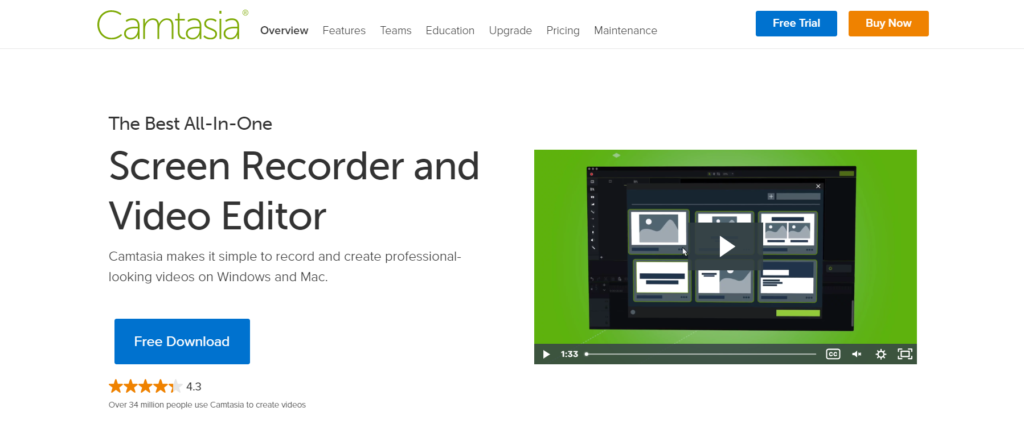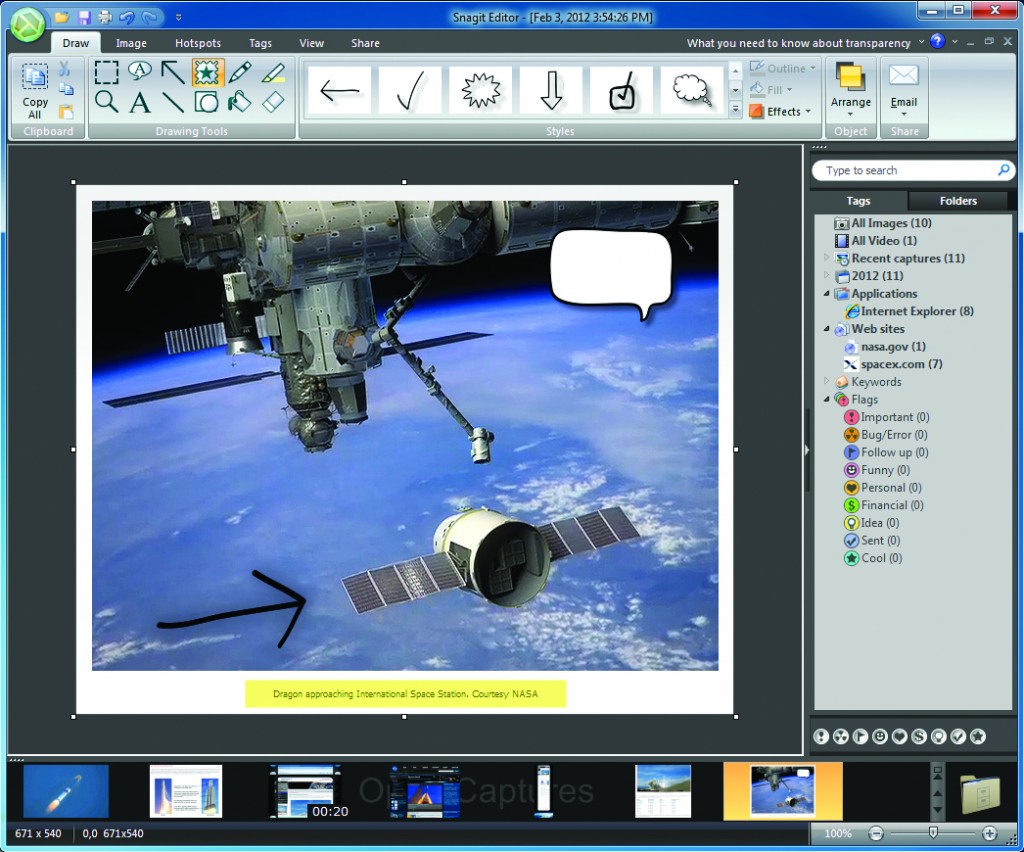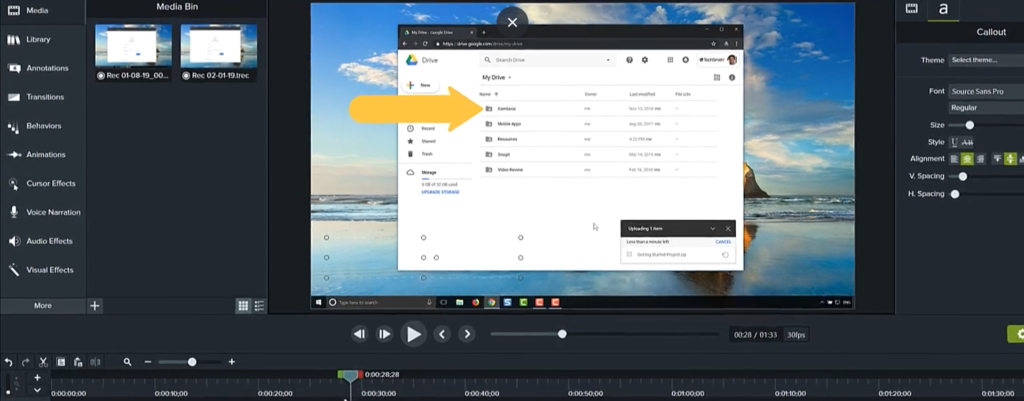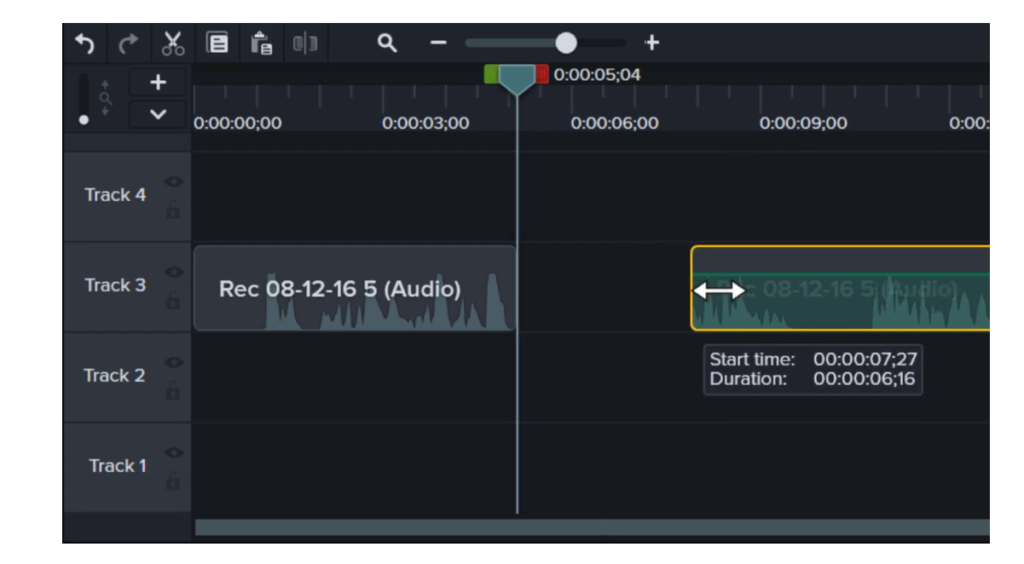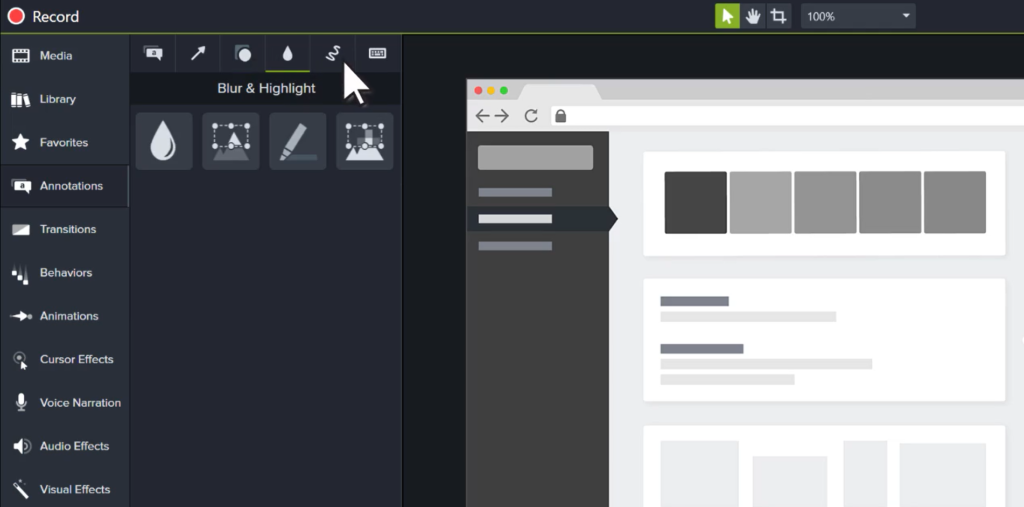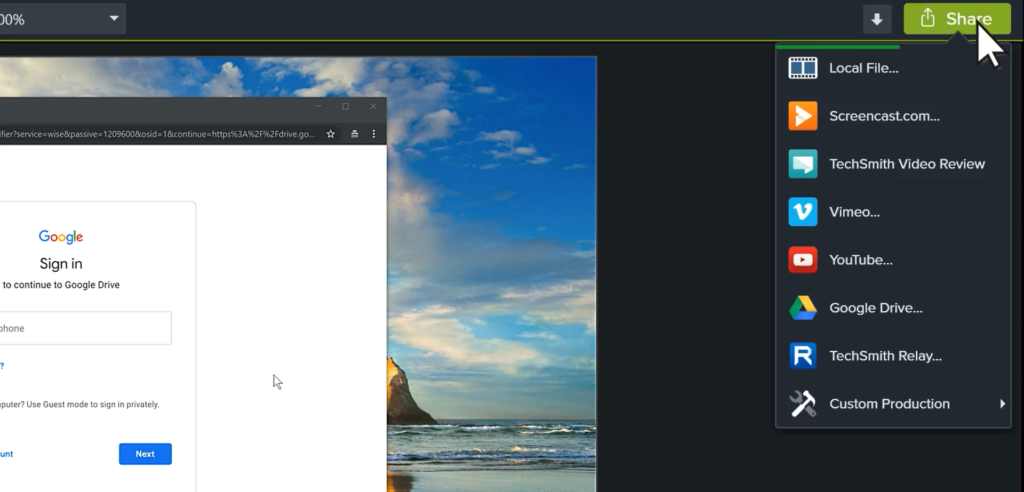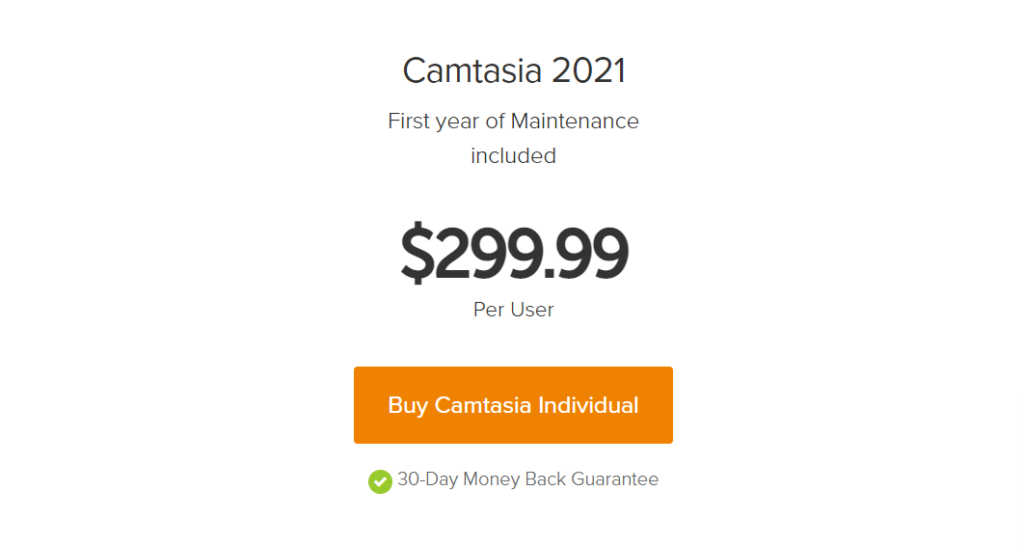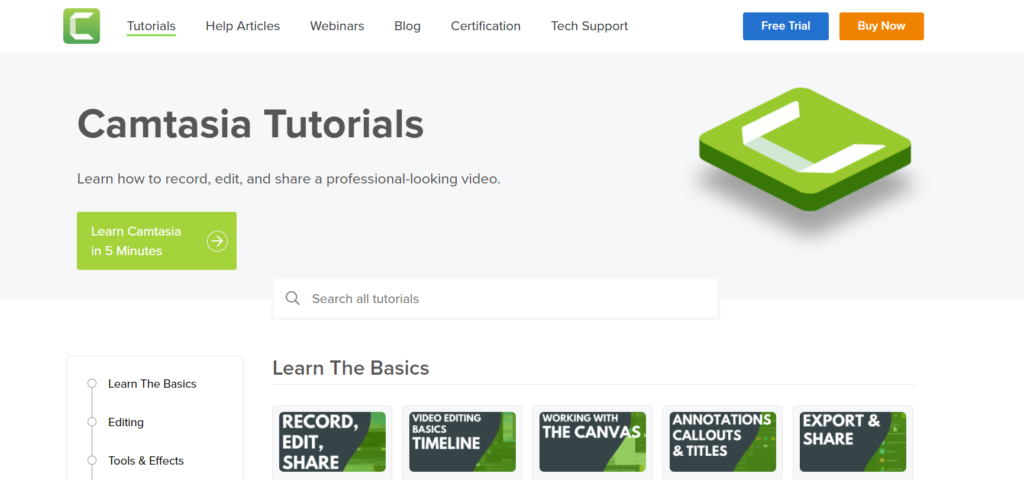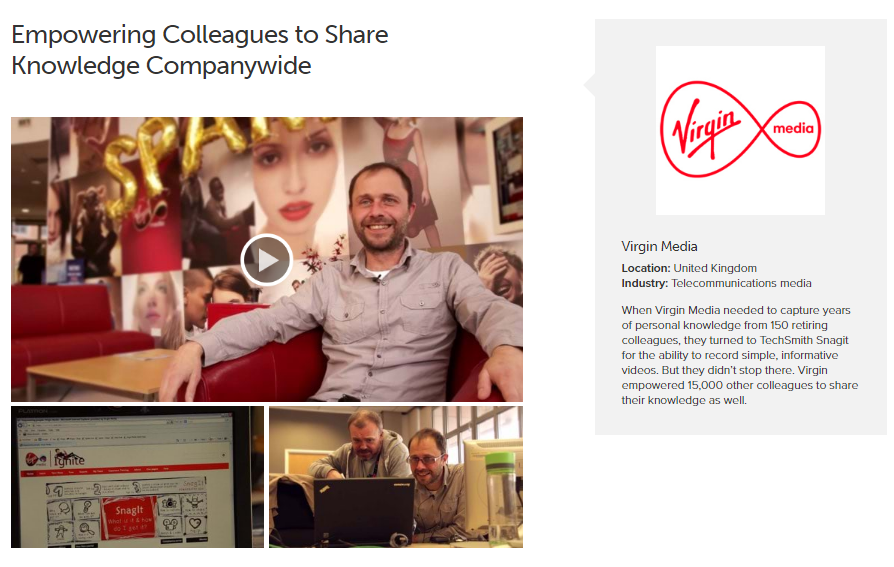змест
TechSmith з'яўляецца матчынай кампаніяй абодвух інструментаў запісу, Camtasia і Snagit, якія распрацаваны і распрацаваны для задавальнення розных патрэбаў захопу і рэдагавання кантэнту.
Калі вы не ведаеце, у чым розніца паміж двума згаданымі інструментамі, або вам цікава, які з іх падыдзе для вашых патрэб, то гэты Camtasia Vs Snagit можа дапамагчы. 😍
У гэтым артыкуле Camtasia Vs Snagit мы разгледзім такія фактары, як асноўныя функцыі, прастата выкарыстання, структура цэнаўтварэння, падтрымка кліентаў і многае іншае.
Што робіць інструмент Camtasia?
Праграмнае забеспячэнне Camtasia спецыяльна распрацавана для рэдагавання відэа, але таксама дазваляе запісваць экран. Інструмент даступны і добра працуе як з Windows, так і з Mac.
З дапамогай праграмнага забеспячэння Camtasia вы можаце ствараць вельмі прывабныя відэа, мець доступ да функцый рэдагавання, такіх як шаблоны, перакідванне тэксту, мультымедыя, аўдыя, анатацыі, пераходы, даданне эфектаў і многае іншае.
Camtasia праграмнае забеспячэнне таксама дазваляе вам дзяліцца, а таксама загружаць свае відэа на такія платформы, як YouTube, Vimeo, Screencast і г.д., з аднаго інтэрфейсу.
Што робіць інструмент Snagit?
Snagit - гэта агульны інструмент, прызначаны для вельмі эфектыўнага вырашэння задач захопу экрана і запісу. Як і Camtasia, праграмнае забеспячэнне Snagit таксама падтрымлівае прылады Mac і Windows.
З дапамогай Snagit вы можаце вельмі лёгка захапіць экран, iOS, вэб-камеру разам з аўдыя. Ён прапануе ўражлівы выбар інструментаў і рэсурсаў для рэдагавання, такіх як воблачнае сховішча, анатацыі, замена тэксту, разумнае перамяшчэнне, штампы, абранае, шаблоны, аздабленне і многае іншае.
Інструмент Snagit таксама дазваляе дзяліцца кантэнтам на розных платформах і вэб-сайтах.
У чым галоўная розніца паміж праграмамі Camtasia і Snagit?
Да гэтага часу мы бачылі агляд як Snagit, так і Camtasia. У больш шырокім аб'ёме можа здацца, што абодва гэтыя праграмы даволі ідэнтычныя, аднак давайце паглядзім на дэталі.
Розніца паміж Camtasia і Snagit прыведзена ніжэй.
1. Якое праграмнае забеспячэнне выбраць для выяваў або скрыншотаў, Camtasia супраць Snagit?
Калі вы хочаце працаваць над захопам, стварэннем і/і рэдагаваннем малюнкаў, Snagit - ваш лепшы выбар. Snagit прапануе стандартныя інструменты, якія дазваляюць кіраваць усімі задачамі, звязанымі з выявамі або скрыншотамі.
З дапамогай Snagit вы можаце вельмі хутка захапіць частку экрана, акно, панарамны кантэнт, вэб-старонкі, якія пракручваюцца, або ўвесь экран і захапіць гэта.
Snagit таксама дазваляе рэдагаваць вашы скрыншоты і дадаваць да іх анатацыі з дапамогай выноскі або прамога ўводу. Вы можаце размываць выявы, каб абараніць канфідэнцыяльныя рэчы, паказваць або выдзяляць важныя часткі з дапамогай стрэлак і штампаў, выкарыстоўваць інструмент спрашчэння, абрэзаць і карэктаваць выявы, карпаратыўныя месцы для сумеснага выкарыстання і многае іншае.
Чытайце таксама: StreamYard супраць Zoom: Якая струменевая платформа лепшая?
2. Які інструмент выбраць паміж Camtasia і Snagit для відэа?
Калі вы хочаце, каб праграма дапамагала вам выконваць асноўныя задачы запісу і рэдагавання відэа, Snagit можа стаць выдатным прадуктам. Вы можаце захапіць экран, абрэзаць, абрэзаць відэа, і гэта практычна тое, што snagit можа зрабіць для вас, калі відэазапісы звязаныя. 😚
Аднак, калі вы жадаеце пашыранае і адшліфаванае відэапрыкладанне, якое дазваляе рабіць мноства розных рэчаў з пункту гледжання відэа, вам варта выбраць Camtasia.
Camtasia дае вам доступ да мноства інструментаў, функцый і функцый, якія вы можаце выкарыстоўваць для стварэння і рэдагавання вельмі крэатыўных і прывабных відэа.
Вы можаце выкарыстоўваць такія інструменты, як анімацыя, анатацыі, пражэктары, націскі клавіш, тэмы і шаблоны, выноскі, абранае і перадусталёўкі, маштабаванне, гукавыя эфекты, пераходы, фоны, эфекты курсора, вэб-камера "карцінка ў выяве" і многае іншае.
Camtasia – Асноўныя магчымасці
Платформа прапануе масу функцый і функцый, некаторыя з якіх наступныя.
1. Шаблоны і тэмы
Не прыхільнік стварэння відэа з нуля? Не хвалюйся. Camtasia прапануе загадзя распрацаваныя тэмы відэа і шаблоны, якія вы можаце выкарыстоўваць. Вы ствараеце прафесійна прывабныя відэа, выкарыстоўваючы шаблоны з шырокай бібліятэкі, і іх можна імпартаваць у патрэбны фармат.
Гэтыя шаблоны або тэмы можна загрузіць у фармаце .camtemplate альбо з вашай прылады, альбо з бібліятэкі актываў TechSmith.
2. Інтэграцыя PowerPoint
Праграмнае забеспячэнне Camtasia дазваляе ствараць відэа з вашай падрыхтаванай прэзентацыі PowerPoint. Вы можаце зрабіць гэта, запісаўшы прэзентацыю непасрэдна або імпартаваўшы слайды ў працоўную вобласць Camtasia.
3. Аўдыё і музычныя эфекты
Платформа прапануе бібліятэку бясплатных аўдыя- і музычных эфектаў, якія вы можаце выкарыстоўваць і дадаваць у свае відэа. Вы таксама можаце запісваць і рэдагаваць абраны гукавы кліп, чытаць сігналы, перамяшчаць і выдаляць гукавыя кропкі, абразаць кліпы, рэгуляваць гучнасць, аддзяляць запісаны гук з экрана ад сістэмнага гуку і многае іншае.
4. Анатацыі, выноскі і загалоўкі
Выкарыстоўвайце анатацыі, выноскі, а таксама загалоўкі, каб персаналізаваць свае відэазапісы, каб вы маглі зрабіць іх больш прэзентабельнымі для вашай аўдыторыі. Вы можаце дадаваць анатаваныя тэксты, маляваць рухомыя выноскі, выдзяляць важныя часткі відэа, хаваць прыватнае змесціва з дапамогай фігур або размыцця і многае іншае. 😉
5. Пераходы
У цяперашні час праграмнае рашэнне прапануе больш за 100 шаблонаў пераходаў, якія можна выкарыстоўваць для паляпшэння агульнай прэзентацыі вашага відэа.
Устаўляючы эфекты пераходу, вы можаце зрабіць вашыя відэа больш крэатыўнымі і прывабнымі. Некаторыя з даступных эфектаў ўключаюць радыяльны, размыты, суцэльны, 3D, сурвэткі і многае іншае.
6. Курсор FX
Функцыя Cursor FX дазваляе надаць прафесійны выгляд усім вашым відэа. Рух курсора можна павялічыць, вылучыць або згладзіць, каб надаць запісам больш вытанчанай атмасферы.
Camtasia дазваляе загружаць і экспартаваць відэа ў розных фарматах, а таксама на некалькі платформаў. Вы можаце абагульваць свае відэапраекты з аднаго інтэрфейсу на такіх платформах, як YouTube, TechSmith Video Review, Google Drive, Knowmia, Screencast.com, Vimeo, або ў якасці спецыяльнай вытворчасці або лакальнага файла.
Чытайце таксама: Restream супраць StreamYard: які з іх вам падыходзіць?
Snagit – Асноўныя магчымасці
,en Snagit дадатак таксама прапануе розныя функцыі, некаторыя з якіх наступныя.
1. Абрэжце кліпы
З дапамогай Snagit можна без абмежаванняў выразаць непатрэбныя часткі любых відэазапісаў. Вы можаце выдаліць фрагменты з пачатку, сярэдзіны або канца кліпа для ўсяго, што мае значэнне.
2. Разумны ход
З дапамогай інструмента Smart move вы можаце выбраць любы з аб'ектаў, якія прысутнічаюць у знятым відэа, і прымусіць яго рухацца. Гэта дазваляе змяняць размяшчэнне кнопак, выдаляць тэкст, рэдагаваць кампаненты або выдаляць пэўныя аб'екты.
3. Анатацыі
Анатацыі дазваляюць устаўляць каментарыі або дадаваць нататкі з дапамогай інструментаў разметкі, а таксама здымкаў экрана. Гэта дазваляе персаналізаваць вашы скрыншоты і зробленыя запісы. 😘
4. Панарамны захоп з пракруткай
Цяпер вы можаце выкарыстоўваць функцыю захопу панарамнай пракруткі, каб запісваць розныя пераўтварэнні старонак, вэб-старонкі шляхам вертыкальнай і гарызантальнай пракруткі экрана.
5. Аніміраваныя GIF-файлы
Вы можаце стварыць або пераўтварыць любы з вашых кароткіх відэазапісаў у GIF. У вас ёсць доступ як да параметраў па змаўчанні, так і да карыстацкіх параметраў для стварэння GIF-файлаў. Вы можаце дадаваць іх у свае дакументы, вэб-сайты, паведамленні і многае іншае.
6. Спрасціце інструмент
Інструмент "Спрашчэнне" дазваляе канвертаваць вашыя скрыншоты ў спрошчаную графіку ў якасці дадатковага пласта.
Вы можаце абагульваць і экспартаваць запісаны і адрэдагаваны кантэнт на розныя платформы ў розных фарматах. Некаторыя з падтрымоўваных прыкладанняў ўключаюць Dropbox, Word, Google Drive, Slack, Teams, Email, Powerpoint і г.д.
Snagit супраць Camtasia – падрабязная інфармацыя аб цэнах
Давайце цяпер абмяркуем структуру цэнаўтварэння і дэталі прыкладанняў Snagit і Camtasia.
Падрабязная інфармацыя аб цэнах на Snagit
Праграмнае забеспячэнне Snagit спаганяе 62.99 долараў ЗША за аднаразовую плату за адну стандартную ліцэнзію, якая даступна як для сістэм Windows, так і для macOS. Гэтая ліцэнзія распаўсюджваецца на Тэхнічнае абслугоўванне на працягу поўнага года.
Вы можаце падпісацца на іншыя ліцэнзіі, прапанаваныя для бізнесу, адукацыі і дзяржаўных устаноў. План «Бізнэс» каштуе столькі ж, колькі стандартны, за выключэннем таго, што вы можаце скарыстацца скідкамі на аб'ём.
План «Адукацыя» можна набыць за 37.99 долараў за карыстальніка, тады як план «Некамерцыйная і дзяржаўная арганізацыя» каштуе 53.99 долараў за чалавека. 😊
Аб'ёмныя зніжкі даступныя для адукацыйных і дзяржаўных арганізацый пры куплі 5 і больш ліцэнзій.
Падрабязная інфармацыя аб цэнах на Camtasia
Падобна Snagit, Camtasia прапануе чатыры розныя структуры цэнаўтварэння, даступныя для стандартных, дзелавых, адукацыйных і дзяржаўных мэтаў. Вы таксама маеце доступ да прапаноў скідак на аснове аб'ёму, якія сапраўдныя і прымальныя, калі вы купляеце больш за 5 ліцэнзій.
Стандартная ліцэнзія разам з бізнес-ліцэнзіяй каштуе 299.99 долараў за карыстальніка без уліку купонаў на зніжку. Адукацыйны пакет у цяперашні час каштуе 214.71 даляра на чалавека, у той час як некамерцыйны і дзяржаўны план спаганяе 268.99 даляра з карыстальніка з-за пастаяннай прапановы.
Рэсурсы і абслугоўванне кліентаў
Паколькі Camtasia і Snagit з'яўляюцца прадуктамі, распрацаванымі адной мацярынскай кампаніяй, абодва яны прапануюць падобныя варыянты падтрымкі кліентаў.
Пачынаючы з дзвюх палітык абслугоўвання кліентаў, якія прапануе TechSmith, уключае стандартную і прэміум або падтрымку ў рэжыме рэальнага часу.
Гэтыя дзве згаданыя палітыкі адрозніваюцца характарам ахопу і прыярытэтнымі аспектамі. У дадатак да стандартнай падтрымкі, жывая падтрымка прызначана для кліентаў з абслугоўваннем. Кліенты прэміум-класа маюць доступ да кругласутачнай тэхнічнай дапамогі на працягу пяці дзён на тыдзень разам са службай падтрымкі па тэлефоне.
Што тычыцца рэсурсаў самадапамогі, то Snagit і Camtasia прапануюць спецыяльную дакументацыю для дэталёвых артыкулаў асобна.
У вас таксама ёсць доступ да такіх рэсурсаў, як паведамленні ў блогах, вэб-семінары, відэаўрокі, відэа з інструкцыямі, часта задаваныя пытанні ў інтэрнэт-крамах, акадэмічныя і карпаратыўныя рэсурсы, інтэрнэт-супольнасць прадуктаў і многае іншае.
Вы можаце звязацца са службай падтрымкі праз чат, службы падтрымкі і тэлефонныя званкі. Вы таксама можаце падключыцца да TechSmith з дапамогай сацыяльных платформ, такіх як Twitter, Youtube, LinkedIn, Facebook і інш.
заключэнне
Завяршаем наш цяперашні выпуск Snagit vs Camtasia, прадстаўляючы нашы апошнія думкі на гэтую тэму. Дазвольце нам парэкамендаваць вам, калі выбраць прадукт TechSmith для патрэб вашага бізнесу.
Мы рэкамендуем вам выбраць Snagit, калі вам патрэбна агульнае праграмнае забеспячэнне, якое можа задаволіць вашыя патрэбы ў захопе экрана разам з асноўнымі патрабаваннямі інструментаў для рэдагавання відэа. 😇
Выкарыстоўвайце Snagit у такіх мэтах, як дакументацыя малюнкаў, стварэнне навучальных матэрыялаў і інш. Любая арганізацыя з асноўнымі патрэбамі ў выявах і відэа можа выкарыстоўваць Snagit.
Аднак аддайце перавагу Camtasia перад Snagit, калі вам патрэбна ўдасканаленае праграмнае забеспячэнне, спецыяльна распрацаванае для запісу экрана і відэарэдактара.
Camtasia з'яўляецца ідэальным дадаткам, калі вам патрэбныя прафесійныя і высокакласныя інструменты, паколькі яна забяспечвае поўны набор для рэдагавання відэа. Медыя-кампаніі, прафесійныя відэааператары і г.д. могуць у значнай ступені выкарыстоўваць магчымасці Camtasia.
Незалежна ад таго, вы вылучыце Snagit або Camtasia, абодва гэтыя праграмныя рашэнні маюць высокую якасць здымкі экрана. Вы можаце рэдагаваць, а таксама дзяліцца змесцівам на розных сайтах, эканомячы шмат сіл і часу.
Абодва гэтыя праграмныя дадаткі простыя ў выкарыстанні, надзейныя, даступныя і прапануюць выдатную падтрымку кліентаў. Такім чынам, у заключэнне можна сказаць, што вы можаце інвеставаць у гэтыя прадукты без сумневу.